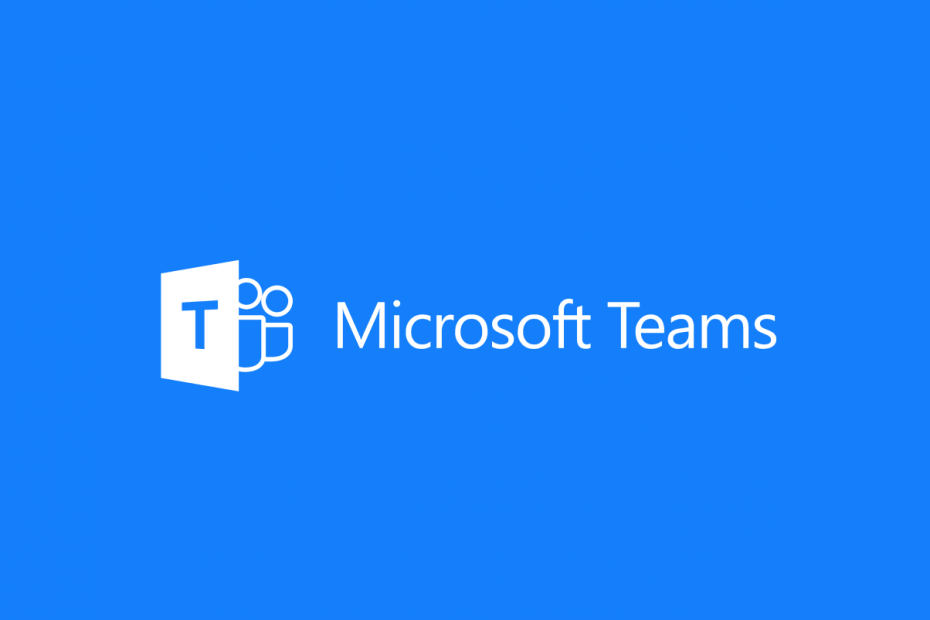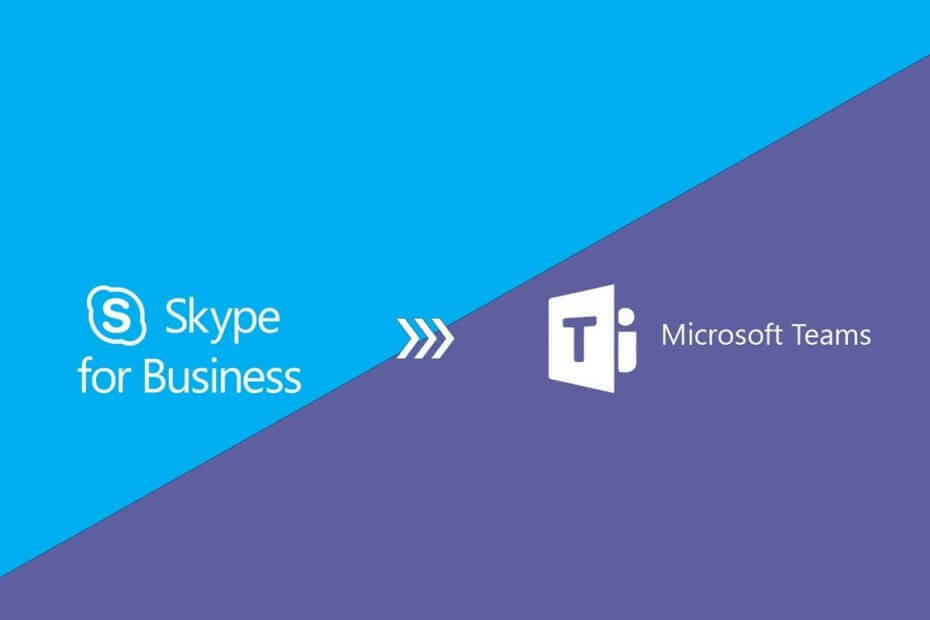
To oprogramowanie sprawi, że Twoje sterowniki będą działały, dzięki czemu będziesz chroniony przed typowymi błędami komputera i awariami sprzętu. Sprawdź teraz wszystkie sterowniki w 3 prostych krokach:
- Pobierz poprawkę sterownika (zweryfikowany plik do pobrania).
- Kliknij Rozpocznij skanowanie znaleźć wszystkie problematyczne sterowniki.
- Kliknij Zaktualizuj sterowniki aby uzyskać nowe wersje i uniknąć nieprawidłowego działania systemu.
- DriverFix został pobrany przez 0 czytelników w tym miesiącu.
Ci z was, którzy domyślnie używają Skype'a narzędzie do współpracy wiem, jak wszechstronny sprawdził się przez lata. Jednak wszystko co dobre dobiega końca i wydaje się, że Skype for Business zostanie wycofany i zastąpiony przez Microsoft Teams.
Oba programy mają wiele nakładających się funkcji i mogą być już używane jednocześnie, więc przejście nie powinno być zbyt trudne.
Co więcej, zalecana jest aktualizacja, ponieważ Microsoft Teams rozszerza możliwości Skype for Business, łączenie czatu, spotkań, rozmów telefonicznych, współpracy, integracji aplikacji i przechowywania plików w jednym berło.
Jakie kroki należy wykonać, aby przeprowadzić migrację ze Skype'a do Teams?
Niestety przejście ze Skype'a dla firm na Microsoft Teams nie jest tak proste, jak po prostu odinstalowanie Skype'a ze wszystkich komputerów i po prostu zastąpienie go Teams.
Przede wszystkim należy podjąć przygotowania, aby zapoznać pracowników z Microsoft Teams i nauczyć ich, dlaczego przejście tej aktualizacji jest dla nich ważne i korzystne.
Gdy użytkownicy zostaną powiadomieni o uaktualnieniu, wykonaj następujące kroki:
1. Przejdź do aplikacji Teams za pomocą panelu sterowania serwera Skype dla firm
Ten krok obejmuje korzystanie z Panelu sterowania programu Skype dla firm Server.
- Uruchom przeglądarkę i wpisz następujący wiersz w pasku wyszukiwania:
- https://
/macp
- https://
- Uruchom Panel sterowania serwera Skype dla firm aplikacja
- WybieraćUżytkownicy
- Posługiwać sięOdnaleźćaby zlokalizować użytkowników, których chcesz przenieść do Teams
- Wybierz użytkowników
- OdAkcjarozwijane nad listą, wybierzPrzenieś wybranych użytkowników do zespołów.
- W kreatorze kliknijKolejny
- Może zostać wyświetlony monit o zalogowanie się do usługi Office 365. Kontynuuj z kontem, które kończy się na .onmicrosoft.com i ma wystarczające uprawnienia
- KliknijKolejny, i wtedyKolejnyjeszcze raz, aby przenieść użytkownika
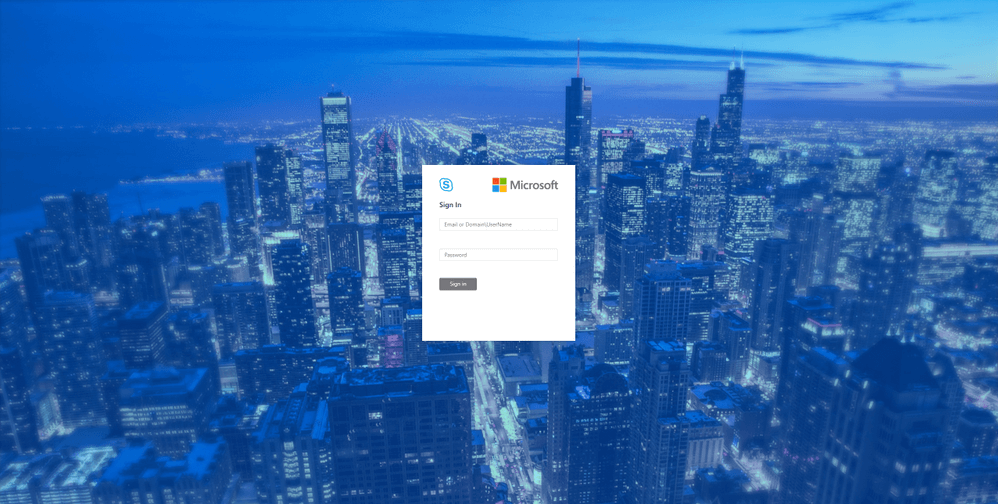
Użyj funkcji powiadomień o migracji
1. Uaktualnij wszystkich użytkowników jednocześnie
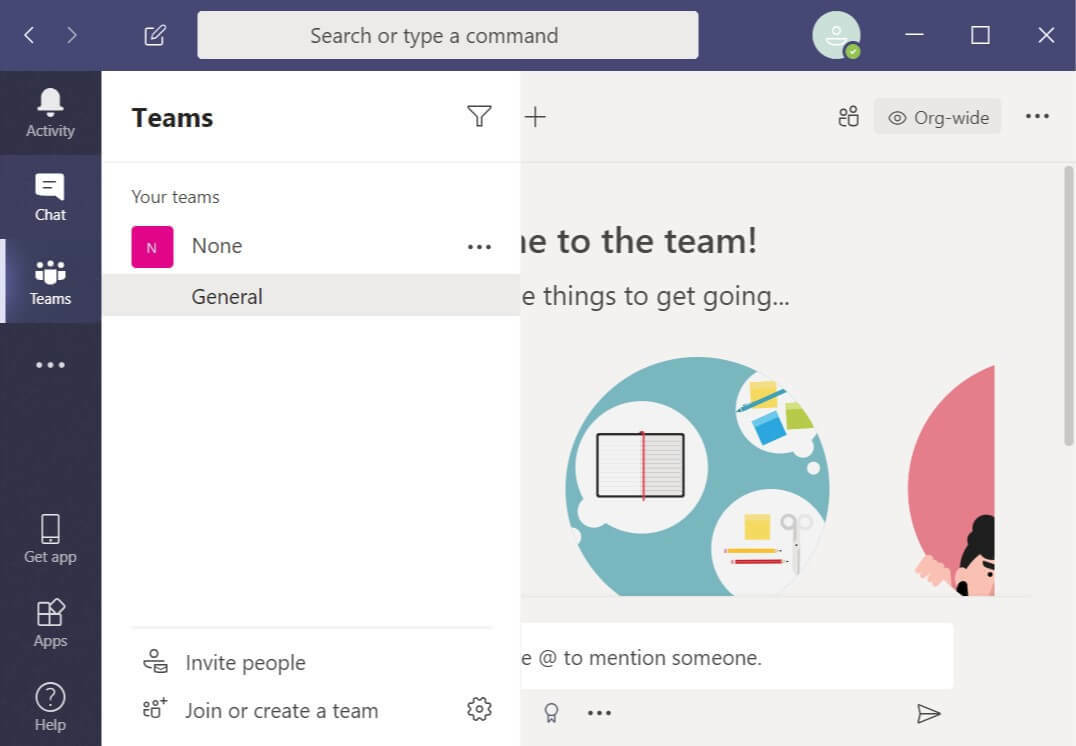
- Wykonaj następujące kroki, jeśli chcesz zaktualizować wszystkich użytkowników jednocześnie.
- W centrum administracyjnym Microsoft Teams wybierz Ustawienia całej organizacji.
- Kliknij Aktualizacja zespołów.
- Pod tryb współistnienia, zmienić Powiadom użytkowników Skype dla firm, że uaktualnienie do Team jest dostępne możliwość Na.
- W centrum administracyjnym Microsoft Team wybierz Ustawienia dla całej organizacji.
- Pod tryb współistnienia rozwijana lista do Tylko drużyna.
Czy pliki nie są widoczne w Microsoft Teams? Oto poprawka
2. Aktualizuj użytkowników Teams etapami
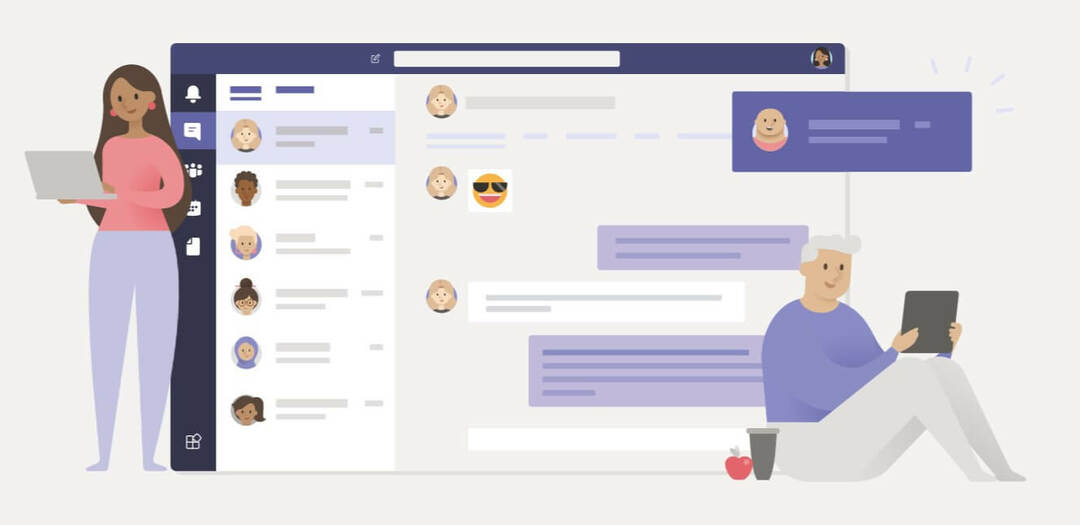
Jeśli chcesz stopniowo przenieść wszystkich użytkowników do Microsoft Team, wykonaj następujące czynności.
2.1 Zidentyfikuj grupy użytkowników do aktualizacji
- Najpierw zrób listę użytkowników, których chcesz przenieść do pierwszej partii. Do konfiguracji możesz użyć centrum administracyjnego Microsoft Teams Zasady aktualizacji Teams aż do 20 użytkownik na raz.
- w Zespoły Microsoft centrum administracyjne, wybierz Użytkownicy.
- Teraz wybierz wszystkich 20 użytkowników, których chcesz przenieść do zespołów.
- Wybierz Edytuj ustawienia szyba po prawej, pod Aktualizacja zespołów.
- Zmiana "Powiadom użytkownika Skype dla firm" Przełącz na Na.
Alternatywnie możesz również użyć PowerShell aby włączyć powiadomienia dla grup użytkowników.
2.2 Ustaw tryb współistnienia dla użytkowników na Tylko zespoły
- W centrum administracyjnym Microsoft Teams wybierz Użytkownicy.
- Wybierz do 20 użytkowników z listy.
- Wybierz Edytuj ustawienia w lewym górnym rogu.
- w Edytuj ustawienia panelu, ustaw tryb współistnienia na Tylko drużyny pod Ulepszenie zespołu Sekcja.
- Możesz także użyć programu PowerShell do uaktualnienia grup użytkowników naraz.
Po włączeniu tych powiadomień użytkownicy zobaczą powiadomienie w swoim kliencie Skype dla firm. To poprosi ich o „Wypróbuj” Microsoft Teams.
Jeśli klikną Próbować, uruchomi się klient Teams lub przeglądarka uruchomi się dla wersji internetowej, jeśli klient nie jest zainstalowany.
Twój Skype dla firm następnie dyskretnie pobierze klienta Microsoft Teams na twój komputer, a następnie zastosuje do niego odpowiednie ustawienia, zgodnie z ustawieniami lokalnymi.
Umożliwi to automatyczną migrację użytkowników ze Skype for Business do Microsoft Teams.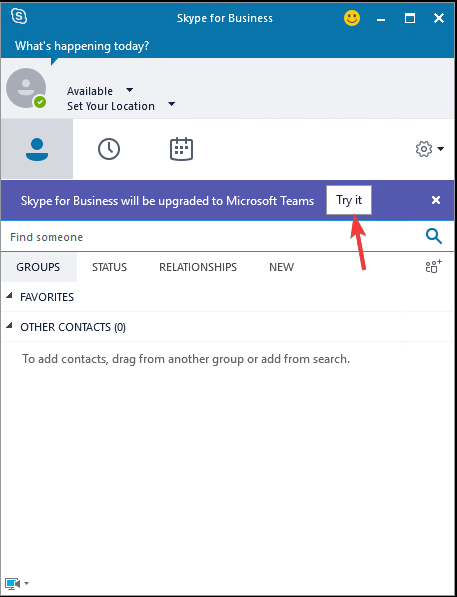
Wykonując te kroki, jako administrator IT powinieneś mieć możliwość łatwej migracji użytkowników ze Skype dla firm do Microsoft Teams.
Czy uważasz, że migracja ze Skype for Business do Microsoft Teams to dobry pomysł? Daj nam znać w sekcji komentarzy poniżej.
POWIĄZANE ARTYKUŁY, KTÓRE WARTO ZOBACZYĆ:
- Jak przeprowadzić migrację z Exchange do Office 365
- 30 niezbędnych przewodników Skype'a do rozwiązywania problemów i naprawiania błędów
- Zakładki Skype: z łatwością dodawaj zakładki do wiadomości